网络操作系统实训
《网络操作系统(Windows-server-)》实训指导书
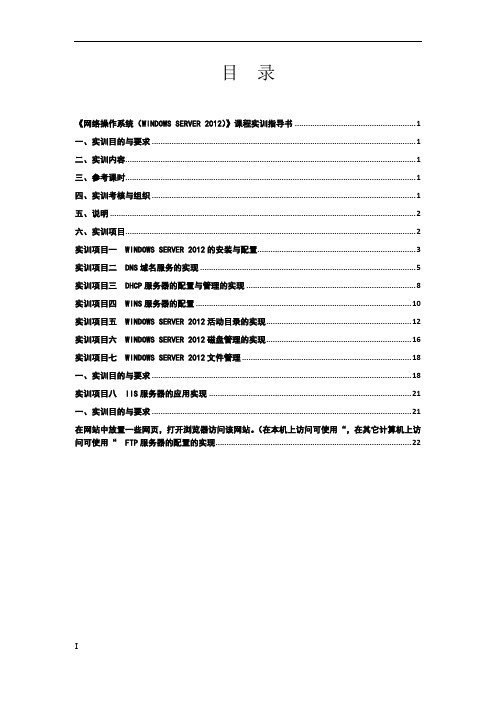
目录《网络操作系统(WINDOWS SERVER 2012)》课程实训指导书 (1)一、实训目的与要求 (1)二、实训内容 (1)三、参考课时 (1)四、实训考核与组织 (1)五、说明 (2)六、实训项目 (2)实训项目一 WINDOWS SERVER 2012的安装与配置 (3)实训项目二 DNS域名服务的实现 (5)实训项目三 DHCP服务器的配置与管理的实现 (8)实训项目四 WINS服务器的配置 (10)实训项目五 WINDOWS SERVER 2012活动目录的实现 (12)实训项目六 WINDOWS SERVER 2012磁盘管理的实现 (16)实训项目七 WINDOWS SERVER 2012文件管理 (18)一、实训目的与要求 (18)实训项目八 IIS服务器的应用实现 (21)一、实训目的与要求 (21)在网站中放置一些网页,打开浏览器访问该网站。
(在本机上访问可使用“,在其它计算机上访问可使用“ FTP服务器的配置的实现 (22)《网络操作系统(Windows Server 2012)》课程实训指导书一、实训目的与要求网络操作系统(Windows Server 2012)实训以Windows Server 2012为操作平台,全面介绍与Windows Server 2012网络系统管理有关的知识和 Windows Server 2012系统管理的基本技能,最终使学生掌握解决一般网络系统管理中遇到的问题的能力。
二、实训内容Windows Server 2012 网络操作系统实训分为:Windows Server 2012的安装与配置、DNS域名服务的实现、DHCP服务器的配置与管理的实现、WINS服务器的配置、Windows Server 2012的相关管理、以及各种服务器的配置与应用。
三、参考课时四、实训考核与组织学生在教师指导下完成实训。
实训结束,教师根据采集到的不同资料和数据,在充分讨论、研究的基础上,形成学生的实训成绩。
网络操作系统实训报告

《网络操作系统实训》报告指导教师:王云平、张忠班级:智控1001班学号:31姓名:孙彦红时间:2011-12-11至11-12-16地点:信息工程系机房一、实训目的:通过《网络操作系统》实训,使学生通过一个实际案例,使学生掌握Windows Server 2003网络操作系统和Red Hat Enterprise Linux 5系统的安装、配置和管理。
培养学生的团队协作精神。
二、实训地点:计算中心机房三、实训题目:《公司局域网组建,配制与管理》四、实训时间安排:一周五、实训指导教师:王云平、张忠六、实训基本要求1.实训学生应按时完成实训内容,严禁抄袭他人作品;2.实训任务按时按组完成(每组3—4人)。
七、实训内容星期一 : 1、绘制网络拓扑结构图2、安装Windows Server 2003操作系统星期二: 1、使用Active Directory来进行网络的规划管理2、添加用户的审核3、配置文件的共享4、配置服务器的远程管理星期三: 1、配置一台DHCP服务器用来实现客户机自动获取IP2、在公司内部建立Web网站,网站通过访问星期四: 1、安装Linux操作系统2、要求在新购置安装的Linux服务器上搭建公司内部论坛的服务器星期五:撰写实训报告八、案例背景北京FUDA软件技术有限公司是一家IT企业,主要从事软件开发和系统集成业务。
公司有员工80人左右,其中管理人员10人左右,销售人员20人左右。
该公司为了降低成本,有一个约20人左右的短期员工组成的部门,负责一些项目的开发。
随着业务的发展,该公司需要重新规划和更新网络和操作系统。
公司经过评估,决定采用Windows Server 2003系统平台作为解决方案。
公司有3台服务器和大约100台客户机。
公司使用宽带链路和ISP相连。
公司域名是。
九、案例要求1、公司将使用Active Directory来规划和管理网络资源(要求绘制网络拓扑结构图)。
公司内部所有服务器使用静态IP,客户机自动获取IP地址。
网络操作系统的实训报告

网络操作系统实训报告学生学院计算机学院目录1 实验一熟悉Linux系统环境…………………………………………………2 实验二 Linux 的文件与目录结构文本处理令………………………………3 实验三 Linux 系统配置与管理………………………………………………4 实验四Linux 与用户有关的命令及系统管理命令…………………………实验一熟悉Linux系统环境一、实验目的●了解Linux系统中普通用户与超级用户帐号的概念;●了解进入及退出Linux 系统的基本方法;●了解虚拟控制台的原理;●使用passwd命令更改用户的口令;●了解Linux 中的ls、echo、cat、date、clear等基本行命令的功能;●了解Linux命令中的命令参数(开关符)的使用;●学会使用Linux中的man命令来获得帮助二、实验流程1、实验步骤:1)按管理员提供的用户名和密码登录系统。
2)输入ls然后观察屏幕的反应3)输入cd /然后观察系统提示符是否有变化。
4)输入ls然后观察屏幕的反应。
5)输入echo “hello!”6)通过练习ls –a、ls –l、ls –t来考察命令中参数的作用7)使用man命令来了解ping命令的重要功能结果如下:实验二Linux 的文件与目录结构文本处理令一、实验目的●了解Linux的基本目录结构的特点;●学会建立和删除目录的方法;●了解Linux中的绝对和相对路径;●通过使用ls命令进一步了解Linux中文件属性的含义●了解文件的复制、删除等基本命令的使用;●了解Linux 中的sort及uniq二、实验流程:[实验1]实验目的:学会通过“cd”和“ls”两个命令观察自己操作系统的部分目录结构。
实验步骤:1)首先将当前目录确定为根目录,然后浏览该目录下有哪些目录。
2)观察在bin 目录中有什么文件——是否有前面学到过的ls 或echo 等命令程序?3)观察属于你自己空间的那个目录里有些什么东西?结果如下:[实验2]实验目的:正确使用“mkdir”和“rmdir”命令建立和删除目录。
网络操作系统实训

实训四资源共享和磁盘管理一、实验目的1、掌握Windows 2003 Server中磁盘和分区的管理。
2、掌握磁盘配额的配置。
二、实验内容1、接入一个独立硬盘。
2、检测并查看该硬盘相关信息。
3、创建和管理磁盘分区。
4、创建和管理动态磁盘分区基本磁盘转动态磁盘、在动态磁盘建立简单卷、实现RAID1必做(另需2块硬盘)、实现RAID5必做(另需3块硬盘)。
5、磁盘配额的配置。
6、设置文件和文件夹属性。
7、共享和停止共享文件夹。
8、映射和断开网络驱动器。
9、三、实验环境Windows 2003 Server一个或多个独立硬盘四、实验步骤1、接入一个独立硬盘。
2、在磁盘管理控制台中检测该磁盘并查看磁盘信息。
3、创建主磁盘分区和扩展磁盘分区。
4、对已创建的磁盘分区进行格式化、加卷标、文件系统的转换和删除磁盘分区的操作。
5、将基本磁盘升级为动态磁盘。
6、创建简单卷、镜像卷、跨区卷、带区卷和RAID-5卷。
7、给各个用户配置磁盘配额。
8、设置文件和文件夹的访问许可权。
9、添加共享文件夹,设置共享文件夹属性,将共享文件夹映射为网络驱动器,断开网络驱动器、停止共享文件夹。
五、实验结果分析和思考题1、主磁盘分区和扩展磁盘分区有何不同?2、镜像卷、带区卷和RAID-5卷有何不同?在创建时有何要求?3、磁盘配额的作用?4、资源共享有哪些方法?实训五TCP/IP网络服务一、实验目的1、掌握如何设置TCP/IP属性。
2、掌握DNS,DHCP服务器的安装配置管理。
3、掌握DNS,DHCP客户端的设置。
4、掌握路由设置。
5、掌握WINS,RAS服务器的安装配置管理并配置客户端(选做)。
二、实验内容1、设置TCP/IP属性。
2、安装设置管理DNS,DHCP服务器。
3、设置DNS,DHCP的客户端。
4、配置路由服务器。
5、安装WINS,RAS服务器并配置客户端(选做)。
三、实验环境Windows 2003 Server或者Windows 2003 ServerWindows 系列操作系统的客户机若干四、实验步骤1、设置DNS、DHCP服务器的TCP/IP属性,设置静态IP地址。
安装网络操作系统实验报告

安装网络操作系统实验报告安装网络操作系统实验报告一、实验目的网络操作系统是现代计算机网络的核心组成部分,通过本次实验,旨在让学生了解网络操作系统的安装过程和配置方法,掌握网络操作系统的基本操作技能。
二、实验材料1. 一台支持网络操作系统安装的计算机2. 安装介质(光盘或者U盘)3. 网络连接设备(路由器、交换机等)三、实验步骤1. 准备工作在进行网络操作系统的安装之前,需要先准备好实验所需的材料,并确保计算机与网络连接设备正常连接。
2. 启动计算机将安装介质插入计算机的光驱或者USB接口,并启动计算机。
在计算机启动过程中,按下相应的按键(通常是F2、F10或者Delete键)进入BIOS设置。
3. BIOS设置在BIOS设置界面中,找到“Boot”或者“启动”选项,并将启动顺序设置为从光驱或者USB设备启动。
保存设置并退出BIOS。
4. 安装过程计算机重新启动后,会自动进入网络操作系统的安装界面。
按照界面上的提示,选择安装语言、时区和键盘布局等信息,并点击“下一步”。
5. 授权协议阅读并接受授权协议,然后点击“下一步”。
6. 磁盘分区根据实际需求,选择磁盘分区方式。
可以选择将整个磁盘作为系统分区,也可以选择手动分区。
点击“下一步”继续。
7. 安装设置在安装设置界面中,可以选择安装的组件、安装路径等。
根据实际需求进行选择,并点击“下一步”。
8. 安装进程等待安装程序自动完成安装过程。
过程中可能需要重启计算机,请按照提示操作。
9. 网络配置安装完成后,需要进行网络配置。
根据实际情况,设置计算机的IP地址、子网掩码、网关等网络参数。
确保计算机能够正常连接到网络。
10. 完成安装完成网络配置后,点击“完成”按钮退出安装界面。
计算机将重新启动,进入已安装的网络操作系统。
四、实验结果通过以上步骤,成功安装了网络操作系统,并完成了网络配置。
计算机能够正常连接到网络,并且可以进行基本的网络操作。
五、实验总结本次实验通过安装网络操作系统的过程,让我深入了解了网络操作系统的安装和配置方法。
网络操作实训报告虚拟机

一、实训背景随着信息技术的快速发展,虚拟化技术在网络领域得到了广泛应用。
为了提高网络操作技能,我参加了本次网络操作实训,通过使用虚拟机进行网络操作,深入了解了虚拟化技术及其在网络环境中的应用。
二、实训目标1. 掌握虚拟机的安装与配置方法;2. 熟悉虚拟机的网络设置与优化;3. 学会使用虚拟机进行网络实验和故障排查;4. 提高网络操作技能,为今后实际工作打下坚实基础。
三、实训内容1. 虚拟机的安装与配置(1)选择合适的虚拟机软件:本次实训选用VMware Workstation作为虚拟机软件。
(2)创建虚拟机:启动VMware Workstation,点击“新建虚拟机”按钮,根据向导提示完成虚拟机创建过程。
(3)配置虚拟机:设置虚拟机CPU、内存、硬盘等硬件参数,并根据实际需求安装操作系统。
2. 虚拟机的网络设置与优化(1)网络模式选择:虚拟机网络模式主要有桥接模式、NAT模式和仅主机模式。
根据实际需求选择合适的网络模式。
(2)配置虚拟机网络:在虚拟机设置中,选择网络适配器,配置IP地址、子网掩码、网关等信息。
(3)优化虚拟机网络性能:通过调整虚拟机网络适配器参数,如增加MTU值、调整优先级等,提高网络性能。
3. 使用虚拟机进行网络实验和故障排查(1)搭建实验环境:利用虚拟机创建多个虚拟机,模拟真实网络环境,进行网络实验。
(2)实验内容:实验内容主要包括网络通信原理、路由协议、安全策略等。
(3)故障排查:在实验过程中,遇到网络故障时,通过查看日志、抓包等手段进行故障排查。
四、实训总结1. 通过本次实训,我掌握了虚拟机的安装与配置方法,熟悉了虚拟机的网络设置与优化。
2. 在实验过程中,我学会了使用虚拟机搭建网络环境,进行网络实验和故障排查,提高了网络操作技能。
3. 虚拟化技术在网络领域具有广泛的应用前景,通过本次实训,我对虚拟化技术在网络环境中的应用有了更深入的了解。
4. 本次实训使我认识到,理论知识与实际操作相结合的重要性,为今后实际工作打下了坚实基础。
网络操作系统实训报告

网络操作系统实训报告班级:网11姓名:日期:2012.06.01一:实训目的通过计算机网络技术实训,我们应掌握局域网的概念,拓扑结构,组成规划与实施,组建典型的局域网及详细组建方案设计,深入了解典型网络操作系统特点,安装,配置,应用。
加深对理论教学内容的了解和掌握,使我们能较系统的掌握局域网的设计和应用与网络管理基本方法,为我们将来从事网络规划,设计,应用方面打下一定的基础。
二:实训任务1.Redhat linux系统安装2.活动目录安装配置3.活动目录管理4. DNS服务器配置5. WINS服务器配置6. DHCP服务器配置7. IIS下www与ftp服务器配置三:实训内容1.Redhat linux系统安装要求:安装服务器版linux系统。
熟悉linux系统,比较与windows系统的区别。
步骤: 1、文本方式安装RedLinux系统,并设置成默认情况下从文本模式启动,启动时等待5秒钟。
2、建立目录:3、把文件file复制到/tmp/jxgcxy目录下,并重新命名为temp,修改权限为:所有者读、写、执行,同组用读、写,其他人读。
删除目录wl。
4、把/etc/shadow文件中的最后10行复制到test.c文件中。
5、添加用户test,限定用户test在/home分区下,只能使用最多20MB磁盘空间。
6、某系统管理员需每天做一定的重复工作,请按照下列要求,编制一个解决方案:(1)在下午4:50删除/abc目录下的全部目录和全部文件。
(2)每周五下午的5:00将/home/test 目录下的所有文件归档并压缩为/backup目录中的test-data.tar.gz文件。
7、实现磁盘配额。
添加十个用户:test1~test10,对test1用户进行限制,硬块限制1000,I节点硬限制100,软限制50,并设置限制时间为3天,把test1用户的配额设置复制给其他9个用户。
8、新建一个用户jxgcxy,指定该用户的主目录为/tmp/jxgcxy,用户编号为550,组编号为580,用到的shell为bash,将用户test1改名成为user1,并修改它的主目录为/home/user1。
网络操作系统的实训报告

一、实训目的本次实训旨在通过对网络操作系统的学习与实践,使学生掌握网络操作系统的基本原理、配置方法以及故障排除技巧。
通过实训,提高学生的动手能力和实际操作技能,为今后从事网络管理、维护等相关工作打下坚实基础。
二、实训内容1. 网络操作系统概述(1)网络操作系统的定义及特点(2)网络操作系统的分类及功能(3)网络操作系统的组成及结构2. 网络操作系统的安装与配置(1)Windows Server 2012 R2 网络操作系统的安装(2)Windows Server 2012 R2 网络操作系统的基本配置(3)Linux 网络操作系统的安装与配置3. 网络服务配置与管理(1)DHCP服务配置与管理(2)DNS服务配置与管理(3)文件共享服务配置与管理(4)IIS服务配置与管理4. 网络安全与故障排除(1)网络安全策略制定(2)防火墙配置与管理(3)入侵检测与防范(4)网络故障诊断与排除三、实训过程1. 理论学习在实训开始前,我们对网络操作系统进行了系统的理论学习,包括网络操作系统的基本原理、配置方法以及故障排除技巧。
2. 实践操作(1)安装与配置 Windows Server 2012 R2 网络操作系统首先,我们在虚拟机中安装了 Windows Server 2012 R2 网络操作系统。
在安装过程中,我们学习了如何选择合适的安装模式、设置网络参数、安装网络组件等。
安装完成后,我们对操作系统进行了基本配置,包括设置管理员密码、配置 IP 地址、启用防火墙等。
(2)安装与配置 Linux 网络操作系统接着,我们在虚拟机中安装了 CentOS 7.0 网络操作系统。
在安装过程中,我们学习了如何选择合适的安装模式、设置分区、安装网络组件等。
安装完成后,我们对操作系统进行了基本配置,包括设置 root 密码、配置 IP 地址、启用防火墙等。
(3)网络服务配置与管理在配置网络服务方面,我们分别对 DHCP、DNS、文件共享和 IIS 服务进行了配置与管理。
- 1、下载文档前请自行甄别文档内容的完整性,平台不提供额外的编辑、内容补充、找答案等附加服务。
- 2、"仅部分预览"的文档,不可在线预览部分如存在完整性等问题,可反馈申请退款(可完整预览的文档不适用该条件!)。
- 3、如文档侵犯您的权益,请联系客服反馈,我们会尽快为您处理(人工客服工作时间:9:00-18:30)。
+课题组号 41密级XXXX学院软件学院实训文档课题名称中小企业网络管理专业计算机网络技术班级 XXXXXXXXXXXX指导教师 XXXXXX项目组组长 XXXX项目组成员XXX实训目标本实训将综合应用所学知识,以湖南中南迈特技术有限公司为背景,完成Windows server 网络服务需求分析,设计、实施与维护管理。
通过本实训,你将能够巩固如下知识:►理解企业对Windows网络服务的基本需求►掌握小型企业网络拓扑图设计►掌握windows活动目录的安装、设置►掌握IP地址的动态分配►掌握DNS服务器的配置►掌握Web站点的配置►掌握FTP站点的配置►掌握跨域访问的配置目录1项目背景 (3)1.1 公司简介 (3)1.2 公司IT概况 (3)2 需求分析 (4)2.1 IP地址分配 (4)2.2 账户管理 (4)2.3 Web和FTP站点 (4)2.4 域名解析 (4)2.5远程安全访问 (5)2.6提供公司内部邮件服务器 (5)3项目设计 (6)3.1 规划IP地址 (6)3.2 规划Windows域 (7)3.3 规划Web和FTP站点 (10)3.4 规划邮件服务器 (11)3.5 规划VPN远程服务 (11)3.6 规划跨域访问 (11)4 项目实施 (13)4.1 搭建实训环境 (13)4.2 分配IP地址 (13)4.3制作设备清单表和网络拓扑图 (13)4.4创建Windows域 (14)4.5根据部门划分OU (组织单位) (15)4.6根据组织单位配置组策略 (19)4.7创建额外域控制器 (23)4.8 配置DHCP服务 (24)4.9 配置DNS服务 (26)4.10 配置Web和FTP站点 (27)总结 (31)1项目背景1.1 公司简介中南迈特科技有限公司是一家网络集成企业。
通过合理的运营和管理,公司发展迅速,扩大了公司业务规模,公司员工达到了200人左右。
为了满足企业运营的需求,公司决定重新部署企业的网络。
公司计划部署一个约由300台计算机组成的局域网,实现企业网络服务。
公司有行政部、商务部、工程部、销售部和财务部5个部门。
1.2 公司IT概况公司目前网络有一台文件服务器和100台客户机。
文件服务器的操作系统是Windows Server 2003,客户机的系统是Windows 7。
客户机和服务器相互独立,当公司发布新的软件和调整客户机办公环境时,都需要网络管理员对每台服务器和客户机进行逐个配置。
2 需求分析公司需要扩建成约200台计算机的局域网,所有客户机的工作环境需统一管理。
公司申请了一条100MB的光纤上互联网。
2.1 IP地址分配由于客户机数量有近200台,手动配置IP地址不方便,因此需要动态分配IP 地址。
服务器数量较少,采用手动配置IP地址。
在网络划分上,需要把客户机分在不同的网段,服务器在第一个网段,客户机在其余网段。
2.2 账户管理员工需要一人一个账户。
所有账户集中储存管理。
管理账户的域控制器要有一定的可靠性。
2.3 Web和FTP站点随着公司业务的不断拓展,公司在业界的影响力越来越大,越来越多的商业合作伙伴和客户需要从互联网上了解公司信息。
为了进一步提高企业知名度,公司需要建立Web站点。
公司注册了域名。
Web服务器放置在公司局域网中的机房,网站允许匿名访问,允许互联网和公司内部用户访问网站。
公司还要开设一个FTP站点,主机名为。
FTP站点供出差的员工下载和上传相关资料。
2.4 域名解析公司申请了域名,需要配置一台DNS服务器,维护该域名下的主机记录,目前有www、ftp,将来还需要维护mx(邮件服务器)等记录。
DNS服务器还需要为公司的域环境服务。
要求内部用户能够访问公司的域,也可见访问Web站点和FTP站点,同时互联网用户可以访问Web站点和FTP站点。
2.5远程安全访问公司有员工在外地出差,需要经常通过网络访问公司内部服务器和办公系统。
由于访问的信息涉及公司一些机密资料,需要能提供安全可靠的远程访问服务。
2.6提供公司内部邮件服务器为了方便公司内部员工收发邮件,提供更加安全、快速的邮件服务,公司需要搭建内部邮件服务器,并为内部员工创建公司内部邮箱,通过OUTLOOk实现邮件的收发功能。
3项目设计根据收集到的资料进行需求分析,规划网络拓扑3-1图所示。
服务器和客户机在192.168.41.0/24给第4组(1)的作为服务器和客户机IP地址。
图3—1 网络拓扑图3.1 规划IP地址为提高配置客户机IP地址的效率,采用DHCP服务器为整个网络动态分配IP地址。
服务器采用手动配置IP地址的方法。
设计的ip地址如表3-1。
表3-1 IP地址分配表计算机名称IP地址子网掩码默认网关首选DNS服务器Router_Ser F1:192.168.41.1 255.255.255.0ver F3:202.103.41.1 255.255.255.0DC1 192.168.41.2 255.255.255.0 192.168.41.1 192.168.41.2 DC2 192.168.41.3 255.255.255.0 192.168.41.1 192.168.41.2 DNS 192.168.41.3 255.255.255.0 192.168.41.1 192.168.41.2 DHCP 192.168.41.2 255.255.255.0 192.168.41.1 192.168.41.2 Web 192.168.41.5 255.255.255.0 192.168.41.1 192.168.41.2 FTP 192.168.41.5 255.255.255.0 192.168.41.1 192.168.41.2 E-Mail 192.168.41.4 255.255.255.0 192.168.41.1 192.168.41.2 客户机192.168.41.21 255.255.255.0 192.168.41.1 192.168.41.2 VPN客户机202.103.41.2255.255.255.0为了节约成本,FTP站点运行和Web站点运行在一台服务器上。
局域网中的DNS服务器在Router_Server上。
在服务器DC1上安装DNS、DHCP服务,授权DHCP 服务器。
在DHCP服务器上创建一个作用域,满足200个客户端动态获得IP地址,下表3-1为作用域参数表,其他参数为默认值。
表3-2 DHCP作用域参数表作用域名称Office1IP地址范围192.168.41.21-192.168.41.240作用域选项-003路由器192.168.41.1服务器选项-006DNS服务器192.168.41.1IP地址配置完毕后,利用ipconfig /all命令及ping命令验证网络是否获得IP地址和网络是否连通,还要注意计算机名称的规划。
客户机可以按部门规定,也可以直接使用员工姓名的拼音,但要注意不能与用户帐户名冲突。
3.2 规划Windows域在办公网络中创建域,安装两台域控制器,第一台域控DC1并兼做DNS服务器,第二台为额外域控DC2,防止单点故障。
活动目录如图3-2。
3-2公司活动目录结构图为公司行政部、人事部、工程部、销售部、财务部五个部门创建组织单位,给每个部门创建一个全局组,为个员工创建一个域账户,并加入相应部门的全局组。
表3-3活动目录组织结构表公司部门组织单位组用户密码qwer!234 行政部门行政部门XZB XZB41user01XZB41user02XZB41user03XZB41user04XZB41user05 商务部商务部SWB SWB41user01SWB41user02SWB41user03SWB41user04SWB41user05 工程部工程部GCB GCB41user01GCB41user02GCB41user03GCB41user04GCB41user05 销售部销售部XSB XSB41user01XSB41user02XSB41user03XSB41user04XSB41user05 财务部财务部CWB CWB41user01CWB41user02CWB41user03CWB41user04CWB41user05 2.根据组织单位配置组策略(1)实现相同部门统一桌面策略(2)实现域账户关机策略(3)设定账户锁定和密码策略(4)修改浏览器默认网页策略(5)搭建文件服务器,为公司各部门分配不同访问权限,方便员工在内网下载文件资料,具体要求如下:在C:\share 下为每个各部门建立文件夹,部门文件下创建每个用户的文件夹和poblic公用文件夹,每个部门的员工只能访问本部门的public 文件夹和本地用户文件夹,没有权限访问其他部门的文件服务器。
工程部创建project.lcom域,一台域控制器兼DNS服务器。
办公网络中的两台DNS服务器互相设置转发器。
建立project域信任znmt域的信任关系,实现资源共享和单点验证。
安装域控制器后,分别将其他计算机加入域。
3.为WEB、FTP创建主机记录表3-4DNS主机记录表序号主机名() IP地址备注1 WEB(www) 192.168.41.5 公司网站服务器2 FTP 192.168.41.5 文件传输服务器3 GCB 192.168.41.5 工程部网站3.3 规划Web和FTP站点为了节约成本,Web站点和FTP站点运行在一台计算机上。
在该计算机上安装IIS的web服务和ftp服务。
分别采用和 域名发布两个网站,并将默认的ftp站点配置为站点。
由于域的第一台域控制器兼做局域网中的DNS服务器,所以需要在区域中创建www和ftp主机记录,其对应的IP地址为192.168.1.5。
为了让internet用户访问站点,需要讲Web服务和FTP服务发布到Internet 上。
这需要图11.1中的ISA来完成。
ISA服务器上同时安装DNS服务,创建区域,并创建Internet的主机记录www和ftp,IP地址为公司申请的互联网上的合法IP地址。
3.4 规划邮件服务器安装Windows Server 2003自带的邮件服务器,以公司域名作为邮箱的域名如,为公司员工创建内部邮箱,如邮箱user@。
图3-3 邮件服务图3.5 规划VPN远程服务公司出差的员工需要访问公司局域网的文件服务器上的共享文件夹doc,文件服务器位于WEB服务器上。
出差的员工使用VPN连接到公司局域网,VPN服务器的IP为202.103.41.80。
出差员工的计算机的OS为Windows 7 ,指定一个互联网的IP地址202.103.41.2。
出差员工如何能使用UNC路径“\\WEB服务器IP地址\doc”访问局域网中的文件服务器3.6 规划跨域访问由于工程部有临时项目,需要创建一个单独的域project.lcom。
